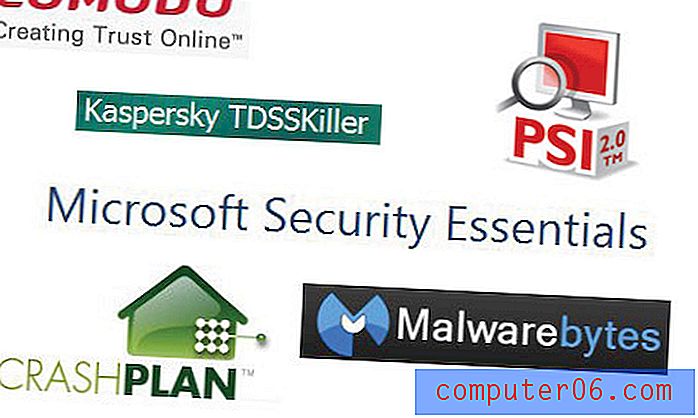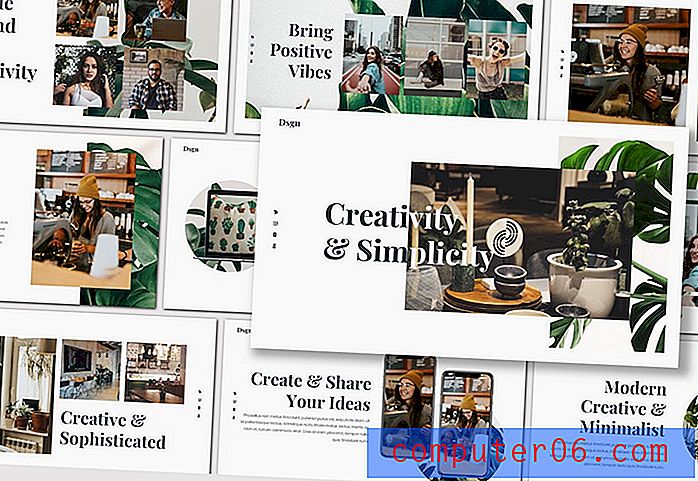Slik endrer du sidestørrelse i Powerpoint 2010
Sist oppdatert: 9. januar 2017
Å lære å endre størrelsen på et Powerpoint-lysbilde er en nyttig ting å vite om du bruker Powerpoint med en viss regelmessighet. Vanligvis er størrelsen på Powerpoint-lysbildene diktert av standard sidestørrelse som er angitt for programmet. I noen deler av verdener vil dette være "Brev", mens andre steder kan det være "A4." Dette gjør det til en enkel prosess å skrive ut presentasjonene om nødvendig. Men hvis presentasjonen må skrives ut på en annen papirstørrelse, kan det hende du leter etter en måte å endre sidestørrelsen i Powerpoint 2010.
Heldigvis er dette en justerbar innstilling i programmet, selv om det kan være litt annerledes enn å gjøre den samme endringen i Microsoft Word eller Excel. Opplæringen vår nedenfor viser deg menyen du trenger å jobbe med for å endre sidestørrelse.
Slik endrer du størrelsen på en Powerpoint-lysbilde i Powerpoint 2010
Trinnene i denne artikkelen skal spesifikt justere sidestørrelsen for Powerpoint-presentasjonen. Avhengig av størrelsesforholdet til det nye lysbildet ditt, kan det hende at utseendet til lysbildet på skjermen ikke endres veldig mye. Når du sjekker presentasjonen i Forhåndsvisning av utskrift, vil du imidlertid se størrelsen i forhold til papirtypen den skal skrives ut på. Merk at det kan hende du må justere papirtypen du skriver ut manuelt, da Powerpoint ikke kan justere innstillingen automatisk.
Trinn 1: Åpne presentasjonen din i Powerpoint 2010.
Trinn 2: Klikk på kategorien Design øverst i vinduet. 
Trinn 3: Klikk på sideoppsett- knappen i sideoppsett- delen i Office-båndet. 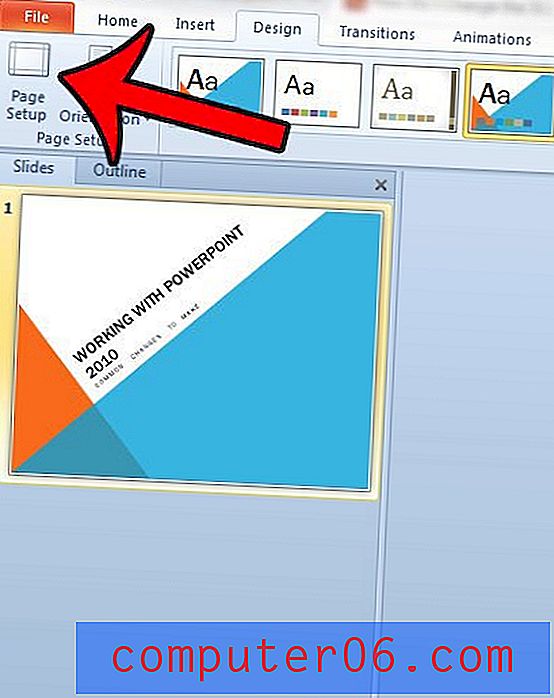
Trinn 4: Klikk på rullegardinmenyen under Lysbildes størrelse for og velg et av alternativene, eller skriv inn dine egne verdier i feltene Bredde og Høyde . Du kan også justere innstillingene for startsidenummeret, samt sideorienteringen for lysbildene og notatene. Klikk på OK- knappen når du er fornøyd med innstillingene. 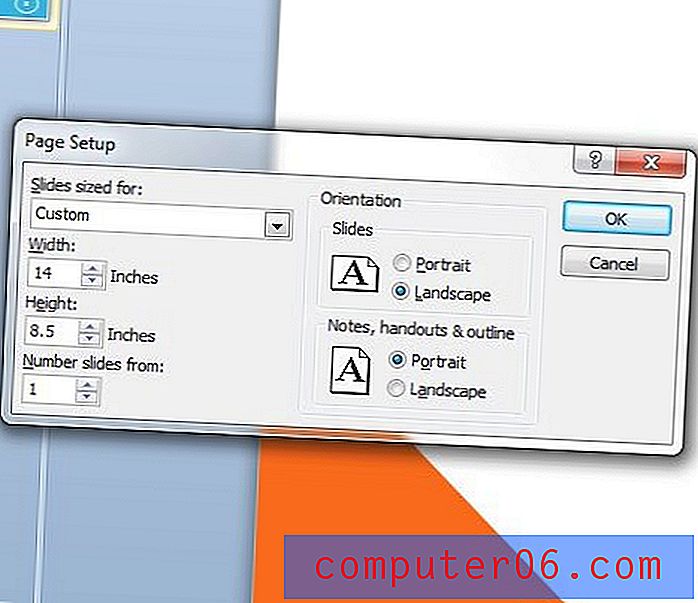
Powerpoint 2010 vil gjøre sitt beste for å plassere eksisterende lysbildeinnhold på nytt i utformingen av de nye lysbildene. Imidlertid, hvis du bruker størrelsen på lysbildene til en eksisterende Powerpoint-presentasjon, vil du gå gjennom den for å sikre at alle lysbildene fremdeles ser riktige ut.
Sammendrag - Slik endrer du størrelsen på et Powerpoint-lysbilde i Powerpoint 2010 ved å justere sidestørrelsen
- Klikk på kategorien Design .
- Klikk på knappen Sideoppsett .
- Klikk på lysbildene størrelse for rullegardinmenyen, og velg et alternativ, eller skriv inn størrelsen manuelt i feltene Bredde og Høyde .
- Klikk på OK- knappen.
Er det flere Powerpoint-presentasjoner som du ønsker å slå sammen? Denne guiden vil lede deg gjennom prosessen med å kombinere dem.